Top 5 méthodes pour enlever le grain d'une vidéo en 2024
Bonjour, j'aimerai savoir ci quelqu'un sait comment enlever le grain (poussière ou bruit également) d'une video. Du moin s'il existe un ou plusieur logiciel capable d'effectuer ce travail. Merci !
--Depuis le forum Repair
Bien sûr oui ! Dans notre article, vous verrez 5 moéthodes qui vous aide à enlever le grain de votre vidéo efficacement. Lisez la suite pour découvrez la meilleure méthodes dès maintennat !
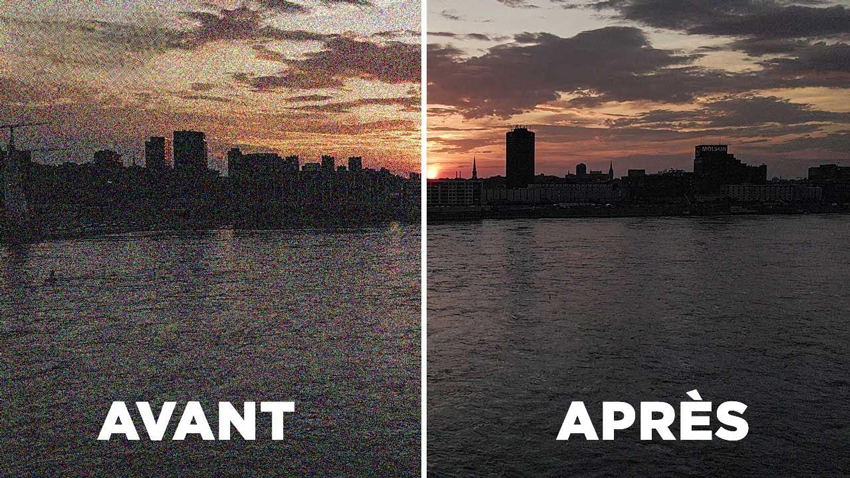
Partie 1. Enlever le grain d'une vidéo Premiere Pro
Avec Premiere Pro, vous pouvez utiliser divers outils pour supprimer bruit numérique (grain) gênant dans vos vidéos. Pour commencer, il existe une option intégrée de réduction du grain dans Premiere Pro qui vous permettra de réparer vos vidéos sans avoir à dépenser d'argent pour des plugins tiers.
Découvrez comment réparer une vidéo granuleuse avec Premiere Pro :
-
Étape 1.Pour débruiter un clip, lancez votre projet et localisez-le sur la timeline.

-
Étape 2.Sélectionnez "Bruit et grain" dans le menu "Effet", puis utilisez l'option "Supprimer le grain".

-
Étape 3.Ajustez la taille de la zone de prévisualisation pour voir un aperçu de l'image finie une fois l'effet appliqué dans Premiere Pro.

-
Étape 4.Ajustez vos paramètres de réduction du bruit jusqu'à ce que vous obteniez un niveau de réduction correct. De cette manière vous pourrait réduire le grain avec Premiere Pro.

Partie 2. IA : Enlever le grain d'une vidéo avec HitPaw IA Amélioration Vidéo
Trouver un excellent logiciel de débruitage vidéo, c'est un peu comme chercher la paire de chaussures idéale. Il existe plusieurs programmes de débruitage vidéo disponibles en ligne, ce qui rend par ailleurs difficile le choix. Toujours est-il, HitPaw IA Amélioration Vidéo a été développé et mis sur le marché pour se démarquer du lot.
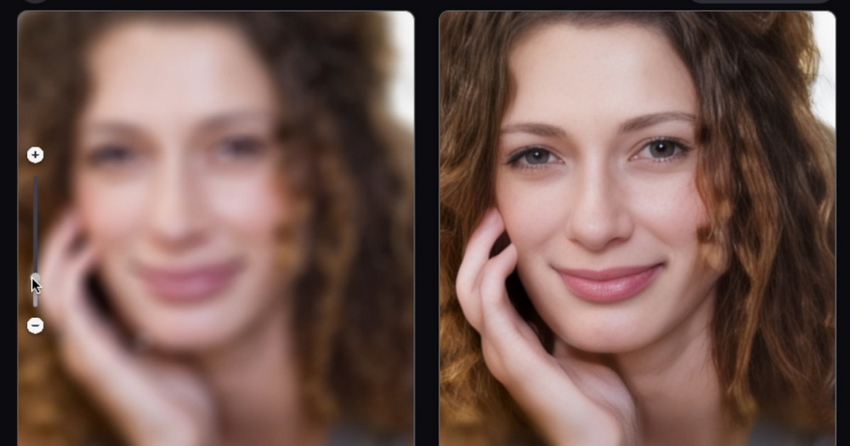
Contrairement à d'autres logiciels vidéo, ce programme possède une interface conviviale et peut améliorer la qualité des vidéos, même si elles sont de faible résolution, grâce à ses algorithmes basés sur l'intelligence artificielle.
De plus, cet optimiseur vidéo AI est votre meilleur choix si vous avez besoin d'une amélioration automatique et d'un traitement par lots.
Un débruiteur vidéo de qualité professionnelle ne se contente pas de redonner de la clarté aux vidéos granuleuses. Voyons tout ce qu'il peut faire ce superbe logicielle pour vos vidéos en plus de réduire le bruit et grain.
Les caractéristiques exceptionnelles de HitPaw Amélioration Vidéo
- Élimine les bruits de fond pour une vidéo claire et améliorée grâce à la meilleure technologie d'amélioration vidéo par intelligence artificielle.
- Offre une intelligence artificielle efficace avec le modèle de débruitage vidéo d'animation AI.
- L’amélioration basée sur l'IA est utilisée pour restaurer la qualité de la vidéo.
- Le logiciel d'édition vidéo AI corrige, améliore et peaufine vos séquences jusqu'à ce qu'elles soient parfaites.
- Fonctionnement en un seul clic, entièrement automatisé.
- Il dispose d'une capacité de traitement par lots de haute technologie.
Voici comment enlever les bruits parasites d'une vidéo avec HitPaw Amélioration Vidéo :
-
Étape 1.Tout d'abord, téléchargez HitPaw Amélioration Vidéo sur le site officiel et installez-le sur votre PC.
-
Étape 2.Après avoir installé le programme, importer la vidéo que vous souhaitez supprimer le grain.

-
Étape 3.Pour corriger les vidéos granuleuses, vous pouvez choisir l'un des trois modèles d'IA fournis par HitPaw VikPea. Vous pouvez choisir n'importe lequel d'entre eux et les utiliser pour améliorer la qualité de la vidéo que vous avez choisie.

-
Étape 4.À ce stade, vous pouvez prévisualiser votre vidéo améliorée avant de la télécharger en sélectionnant le bouton "exporter".

Guide vidéo pour supprimer le grain d'une vidéo avec HitPaw Amélioration Vidéo
Partie 3. Supprimer le grain d'une vidéo en ligne
L'utilisation gratuite d'un outil en ligne pour supprimer le grain d'une vidéo est une autre option avec laquelle nous allons nous familiariser maintenant. Dans cette rubrique, nous allons voir comment HitPaw Amélioration Vidéo en ligne fonctionne pour se débarrasser du grain vidéo.
-
Étape 1.Allez HitPaw Amélioration Vidéo en ligne. Pour commencer à enlever le grain de la vidéo, choisissez-la en cliquant sur améliorer miantenant.

-
Étape 2.Patientez quelques secondes pour que le site Web finisse de se charger afin que vous puissiez commencer le processus d’uploader de la vidéo. Choisissez la vidéo que vous souhaitez améliorer.

-
Étape 3.Après avoir importé la vidéo, sélectionnez le modèle de débruitage, puis cliquez sur Aperçu pour voir l'effet de suppression de grain.

-
Étape 4.Lorsque vous avez terminé vos modifications, choisissez Exporter, puis Exporter la vidéo pour terminer.
Partie 4. Enlever les bruits parasites d'une vidéo avec des plugins vidéo de réduction du bruit
La méthode la plus efficace pour minimiser les problèmes vidéo consiste à utiliser des plugins de réduction du bruit. Ils permettent de supprimer le grain, les pixels ou les effets de mosaïques de la vidéo.
Des versions téléchargeables de plugins de réduction du bruit pour Premiere Pro, After Effects et d'autres éditeurs vidéo peuvent être trouvées en effectuant une recherche rapide en ligne. Neat Video, Red Giant et Magic Bullet Denoiser sont quelques-uns des plugins de réduction du bruit les plus performants et utilisés pour les vidéos.

Voici comment utiliser la réduction de bruit Neat Video avec After Effects :
-
Étpae 1.Naviguez vers Effect > VideoFilters > Neat Video v5.
-
Étape 2.Glissez-déposez le filtre sur la ligne de temps.
-
Étape 3.Sélectionnez l'image pour l'analyse du bruit. Vous pouvez utiliser la timeline pour choisir l'image.
-
Étape 4.Ajustez le niveau de bruit si nécessaire et exportez la vidéo
Partie 5. Supprimer bruit numérique vidéo en réduisant la taille de la fenêtre de lecture
La réduction de la taille de la fenêtre de lecture est une autre solution. Elle permet de réduire le grain et d'améliorer la qualité de la vidéo. Néanmoins, cette méthode ne peut être utilisée que pour les vidéos granuleuses qui ne peuvent être vues qu'en ligne et ne peuvent être ni corrigées ni stockées.
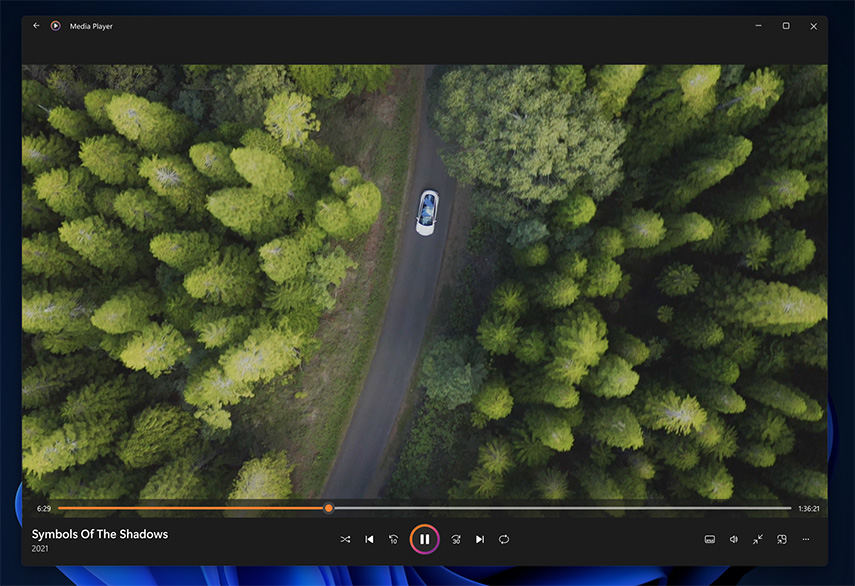
-
Étape 1.Pour réduire la taille de la fenêtre de lecture, quittez simplement le mode plein écran.
-
Étape 2.Ajustez la taille de l'écran jusqu'à ce que la qualité de la vidéo s'améliore.
-
Étape 3.Dans le cas d'une vidéo téléchargée, vous pouvez utiliser une application tierce pour réduire l'image de la vidéo, mais c'est un processus plus long.
Partie 6. FAQ sur la suppression du grain d'une vidéo
Q1. Qu'est-ce que le grain dans une vidéo ?
R1. Le bruit des vidéos apparaît généralement sous la forme de grains dans les vidéos enregistrées Ces petits points représentent des parties des images de la vidéo qui n’ont rien à voir avec l'image globale. Ces grains dégradent sensiblement la qualité de la vidéo dans des conditions de faible luminosité.
Q2. Qu'est-ce qui cause le grain dans les vidéos ?
R2. Les vidéos granuleuses ou pixélisées sont la conséquence d'une prise de vue avec un faible éclairage et un niveau ISO élevé, d'une ouverture de diaphragme trop petite ou d'un appareil photo équipé d'un petit capteur. Toutefois, la compression du fichier vidéo peut entraîner un grain finalement longtemps après la fin de la prise de vue.
Partie 7. Conclusion
Les vidéos granuleuses, hachées ou pixélisées sont généralement dues à de mauvais réglages de l'appareil photo ou à un éclairage insuffisant. Néanmoins, vous pouvez corriger les vidéos trop granuleuses ou pixellisées à l'aide de logiciels (dont certains sont présentés dans cet article).
Cependant, la grande majorité des logiciels d'édition vidéo nécessitent une certaine familiarité avec les concepts d’édition vidéo. L'utilisation d'un logiciel de réparation vidéo professionnel comme HitPaw Amélioration Vidéo est la méthode la plus rapide et la plus fiable pour restaurer une vidéo granuleuse ou déformée.
Ce logiciel est très efficace pour filtrer les bruits de fond dans les vidéos. Le programme dispose d'une version d'essai gratuite que vous pouvez idéalement utiliser pour tester ses fonctionnalités. C'est toujours la meilleure façon de supprimer gratuitement le grain d'une vidéo.

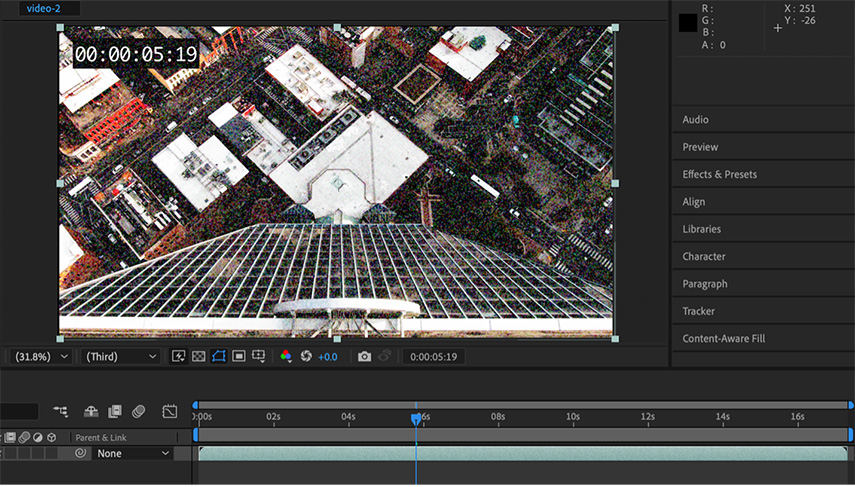
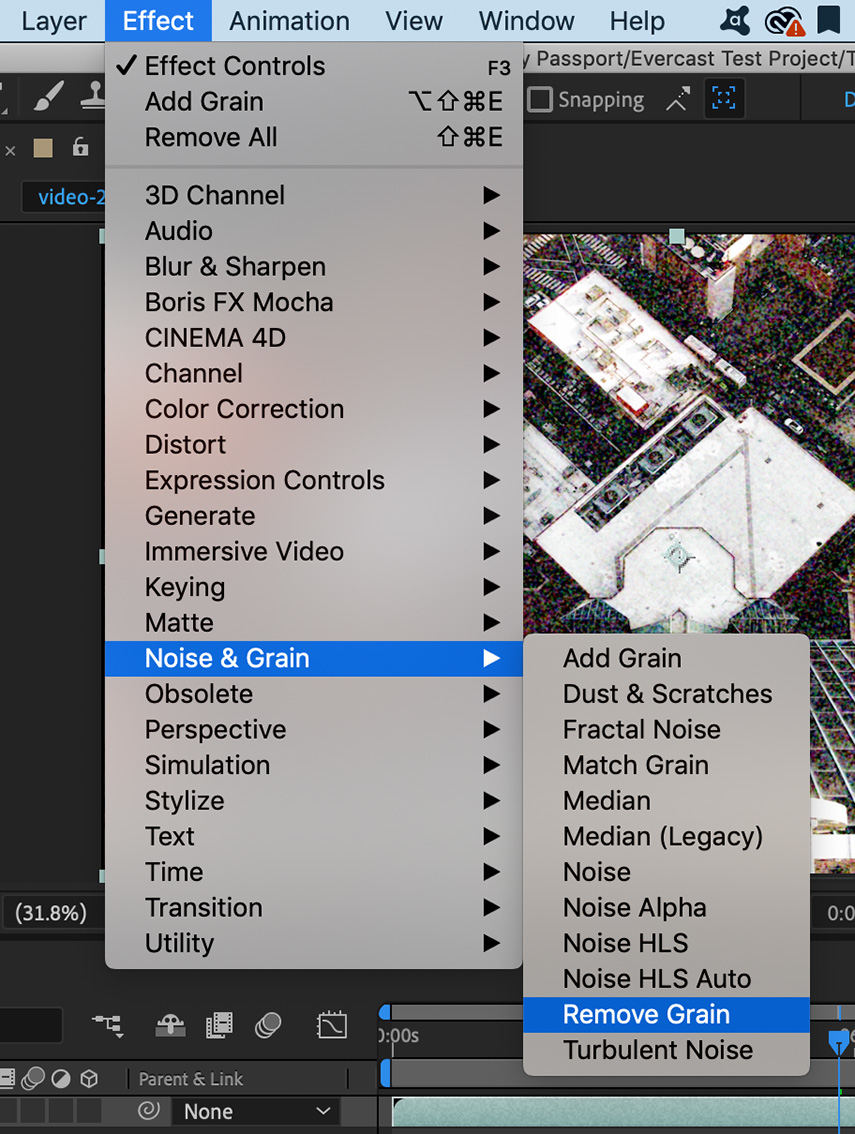
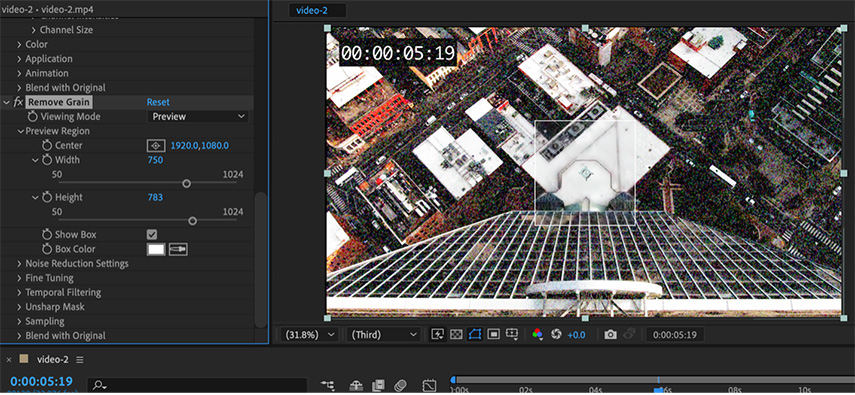
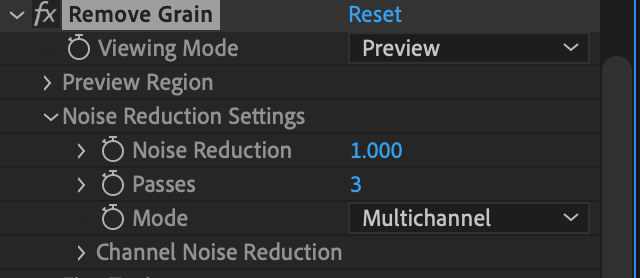







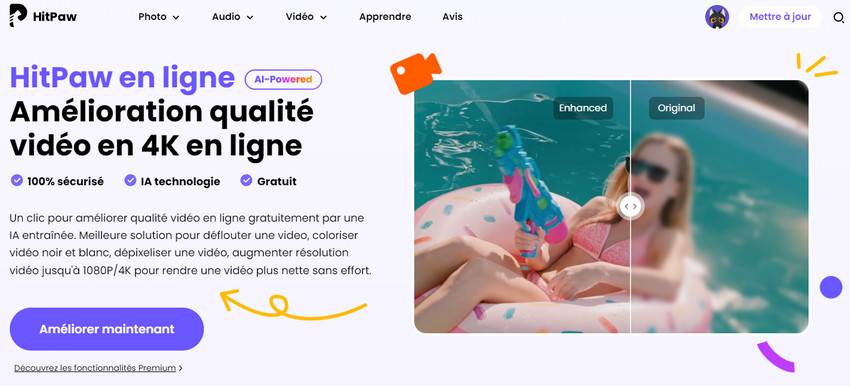
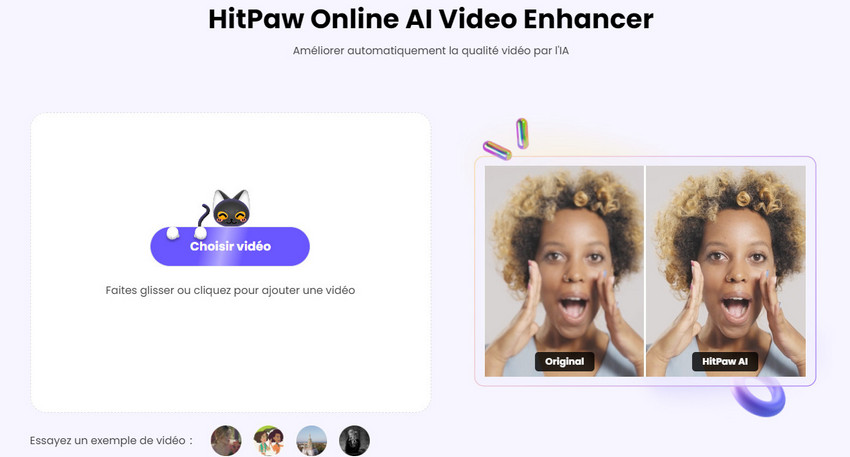
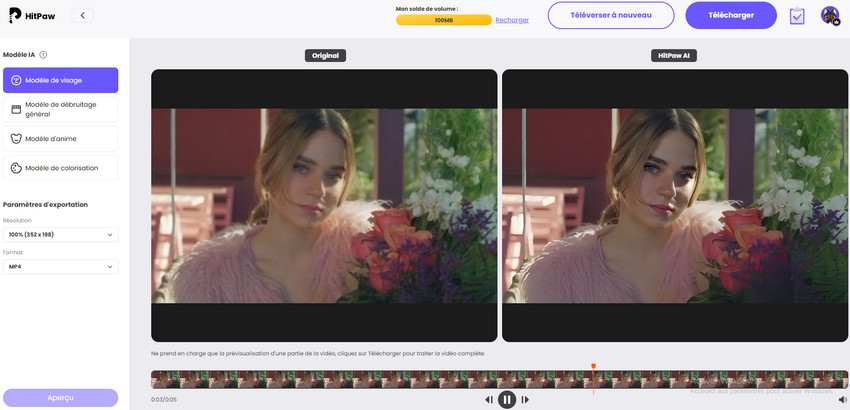

 HitPaw Univd
HitPaw Univd HitPaw VoicePea
HitPaw VoicePea HitPaw Suppression Filigrane
HitPaw Suppression Filigrane



Partager cet article :
Donnez une note du produit :
Clément Poulain
Auteur en chef
Je travaille en freelance depuis plus de 7 ans. Cela m'impressionne toujours quand je trouve de nouvelles choses et les dernières connaissances. Je pense que la vie est illimitée mais je ne connais pas de limites.
Voir tous les articlesLaissez un avis
Donnez votre avis pour les articles HitPaw